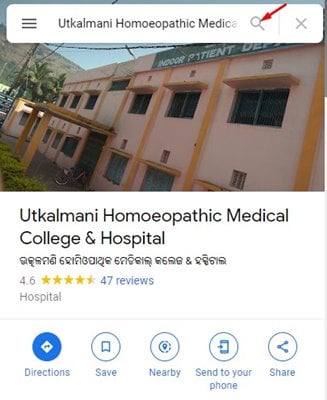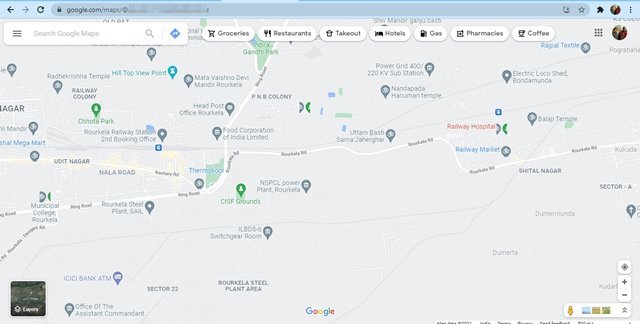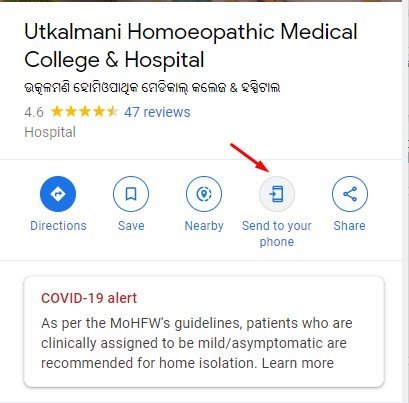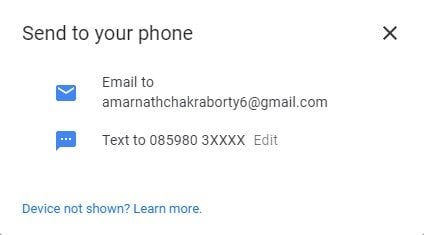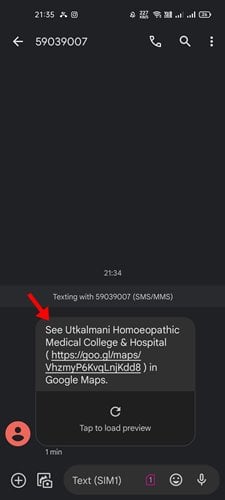Pagdating sa paghahanap ng mga direksyon, ang Google Maps ay talagang ang pinakamahusay na pagpipilian. Sa ngayon, ang Google Maps ay may humigit-kumulang 1 bilyong user, at ganap itong tugma sa parehong mga smartphone at desktop computer.
Maaaring gamitin ng isang tao ang Google Maps sa desktop at smartphone upang maghanap ng sunud-sunod na mga direksyon, maghanap ng mga kalapit na landmark, atbp. Dahil ang Google Maps ay ang pinakamalawak na ginagamit na application sa pag-navigate, mayroon itong ilang mga tampok na nakikinabang sa parehong mga gumagamit ng mobile at desktop.
Isa sa mga magagandang feature ng Google Maps ay ang kakayahang magpadala ng mga direksyon mula sa iyong desktop papunta sa iyong smartphone. Oo, maaari ka talagang magpadala ng mga direksyon mula sa Google Maps sa iyong desktop nang direkta sa iyong smartphone.
Mga hakbang upang magpadala ng lokasyon ng Google Maps mula sa iyong desktop patungo sa iyong device
Kaya, kung interesado kang malaman kung paano magpadala ng mga direksyon mula sa Google Maps sa iyong desktop patungo sa iyong telepono, binabasa mo ang tamang artikulo.
Sa ibaba, nagbahagi kami ng sunud-sunod na gabay sa pagpapadala ng mga direksyon mula sa Google Maps (desktop) patungo sa iyong telepono. Suriin natin.
1. Una sa lahat, Buksan ang iyong paboritong web browser Tumungo sa site mapa ng Google sa web
2. Ngayon, gamitin ang search bar Upang mahanap ang lokasyon na gusto mong ipadala sa iyong telepono.
3. Kapag nahanap mo na ito, i-click ang lokasyon at i-click ang Option Ipadala sa iyong telepono , tulad ng ipinapakita sa screenshot sa ibaba.
4. Ngayon, sasabihan ka Pagkakakilanlan ng device kung kanino mo gustong magpadala ng mga direksyon.
5. Kung mayroon kang numero ng telepono o email address na konektado sa iyong Gmail account, mapapansin mo ang isang opsyon Upang magpadala ng mga direksyon sa pamamagitan ng text o email . Dito ay pinili mong ipadala ang lokasyon sa pamamagitan ng text message.
6. Ngayon, sa iyong smartphone, tingnan ang iyong SMS inbox. Makakatanggap ka ng SMS na naglalaman ng lokasyon.
Ito ay! Tapos na ako. Ito ay kung paano ka makakapagpadala ng mga direksyon mula sa Google Maps sa iyong desktop patungo sa iyong smartphone.
Kaya, ang gabay na ito ay tungkol sa kung paano magpadala ng lokasyon ng Google Maps mula sa iyong desktop patungo sa iyong smartphone. Sana nakatulong sa iyo ang artikulong ito! Mangyaring ibahagi din sa iyong mga kaibigan. Kung mayroon kang anumang mga pagdududa tungkol dito, ipaalam sa amin sa kahon ng komento sa ibaba.